Cómo eliminar SeekFast de navegadores secuestrados
![]() Escrito por Tomas Meskauskas el
Escrito por Tomas Meskauskas el
¿Qué tipo de extensión es SeekFast?
Hemos probado la extensión de navegador SeekFast y hemos descubierto que hijkea un navegador web modificando su configuración. Al añadir SeekFast, la extensión establece ciertos parámetros para findflarex.com. Además, SeekFast puede recopilar diversos datos. Se recomienda evitar añadir SeekFast a los navegadores.
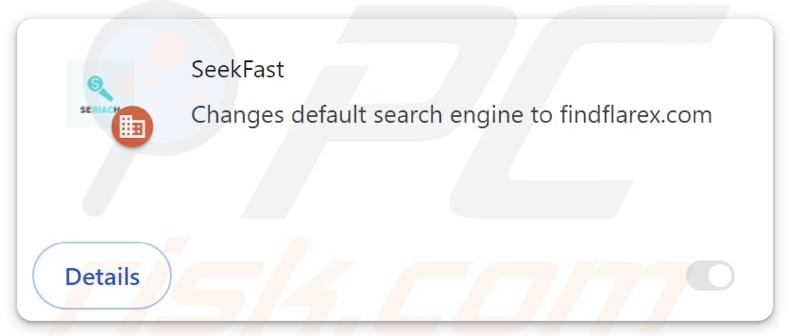
Visión general del secuestrador de navegadores SeekFast
SeekFast promociona findflarex.com convirtiéndolo en el motor de búsqueda predeterminado, la página de inicio y la página de nueva pestaña. Esta extensión dirige a los usuarios a findflarex.com cuando abren un navegador (o una nueva pestaña) e introducen consultas de búsqueda. Descubrimos que findflarex.com es un motor de búsqueda falso que lleva a los usuarios a boyu.com.tr, un motor de búsqueda dudoso.
No se debe confiar en los motores de búsqueda como boyu.com.tr porque pueden dar prioridad a la visualización de anuncios y enlaces poco fiables sobre los resultados de búsqueda legítimos. Estos buscadores pueden exponer a los usuarios a sitios de phishing, páginas que alojan malware, estafas diversas y otras amenazas. Además, pueden recopilar y utilizar indebidamente datos personales, comprometiendo la privacidad y seguridad del usuario.
Además, SeekFast puede activar el "Administrado por su organización" en los navegadores Chrome. Originalmente pensada para la gestión centralizada de la organización, esta función puede ser mal utilizada por los secuestradores para restringir la actividad del usuario mediante el bloqueo de sitios web específicos, el cambio de la configuración del navegador, la gestión de extensiones, y de otras maneras.
En general, SeekFast no es una extensión fiable y debe eliminarse de los navegadores secuestrados. Cabe señalar que puede ser difícil eliminar manualmente los secuestradores de navegadores. En tales casos, se recomienda eliminar estas extensiones usando herramientas especializadas.
| Nombre | SeekFast |
| Tipo de amenaza | Secuestrador del navegador, Redireccionamiento, Secuestrador de búsqueda, Barra de herramientas, Nueva pestaña no deseada |
| Extensión(es) del navegador | SeekFast |
| Supuesta funcionalidad | Experiencia de navegación mejorada |
| URL promocionada | findflarex.com |
| Detección de nombres (findflarex.com) | N/A (VirusTotal) |
| Dirección IP servidora (findflarex.com) | 104.21.35.227 |
| Nombres de detección (instalador) | Microsoft (BrowserModifier:Win32/Shafmia), Lista completa de detecciones (VirusTotal) |
| Configuración del navegador afectado | Página de inicio, URL de la nueva pestaña, motor de búsqueda predeterminado |
| Síntomas | Manipulación de la configuración del navegador de Internet (página de inicio, motor de búsqueda de Internet predeterminado, configuración de la nueva pestaña). Los usuarios se ven obligados a visitar el sitio web del secuestrador y buscar en Internet utilizando sus motores de búsqueda. |
| Métodos de distribución | Anuncios emergentes engañosos, instaladores de software gratuito (bundling), instaladores falsos de Flash Player. |
| Daños | Rastreo del navegador de Internet (posibles problemas de privacidad), visualización de anuncios no deseados, redireccionamientos a sitios web dudosos. |
| Eliminación de Malware | Para eliminar posibles infecciones de malware, escanee su computadora con un software antivirus legítimo. Nuestros investigadores de seguridad recomiendan usar Combo Cleaner. |
Conclusión
En resumen, los secuestradores de navegadores son extensiones o aplicaciones cuestionables que cambian la configuración de un navegador web. Su objetivo principal suele ser redirigir a los usuarios a sitios web poco fiables. Estas extensiones pueden interferir en la experiencia de navegación y comprometer la privacidad y seguridad en línea. Por lo tanto, los usuarios deben eliminarlas inmediatamente de los navegadores afectados.
Otros ejemplos de aplicaciones que actúan como secuestradores de navegadores son FindClix, Buscar-rápidamente, y WonderFind.
¿Cómo se instaló SeekFast en mi ordenador?
Un método habitual para engañar a los usuarios y hacer que añadan secuestradores de navegadores consiste en incluirlos en instaladores de programas gratuitos o agruparlos con programas dudosos. Durante el proceso de instalación de estos programas, los usuarios pueden aceptar añadir secuestradores sin darse cuenta. Estas ofertas no deseadas suelen ocultarse en las opciones de instalación "Avanzadas", "Personalizadas" o similares.
Además, los secuestradores de navegadores pueden adquirirse a través de anuncios y ventanas emergentes engañosos, falsas actualizaciones de software, tiendas de aplicaciones de terceros (no oficiales), páginas web engañosas y notificaciones de sitios poco fiables. En general, se suele engañar a los usuarios para que añadan o instalen estas aplicaciones o extensiones.
¿Cómo evitar la instalación de secuestradores de navegador?
Descarga aplicaciones de sitios web oficiales y tiendas de aplicaciones y revisa sus valoraciones antes de instalarlas. Cuando instale software, rechace cualquier oferta adicional ajustando la configuración proporcionada. Tenga cuidado con los anuncios, ventanas emergentes, enlaces y botones de sitios web sospechosos.
Asegúrese de que su sistema operativo y su software se actualizan con regularidad, instale un antivirus o antimalware de confianza y realice análisis rutinarios para identificar y eliminar las aplicaciones no deseadas. Si su equipo ya está infectado con SeekFast, le recomendamos ejecutar un análisis con Combo Cleaner para eliminar automáticamente este secuestrador de navegadores.
Findflarex.com redirige a boyu.com.tr (GIF):
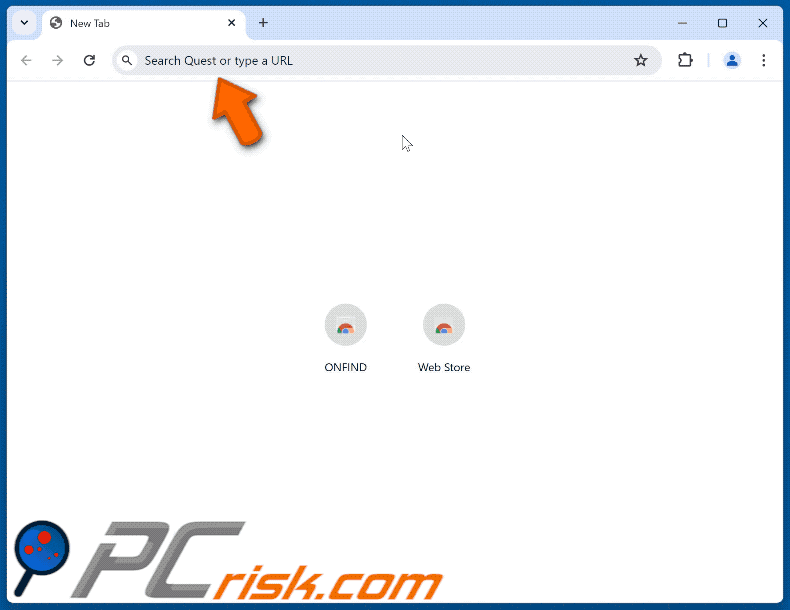
Permisos solicitados por el secuestrador del navegador SeekFast:
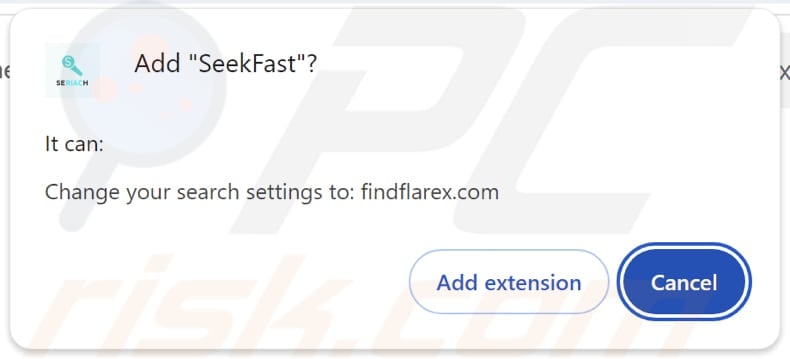
Captura de pantalla de un sitio web engañoso que promociona un instalador malicioso que inyecta el secuestrador de navegadores SeekFast:
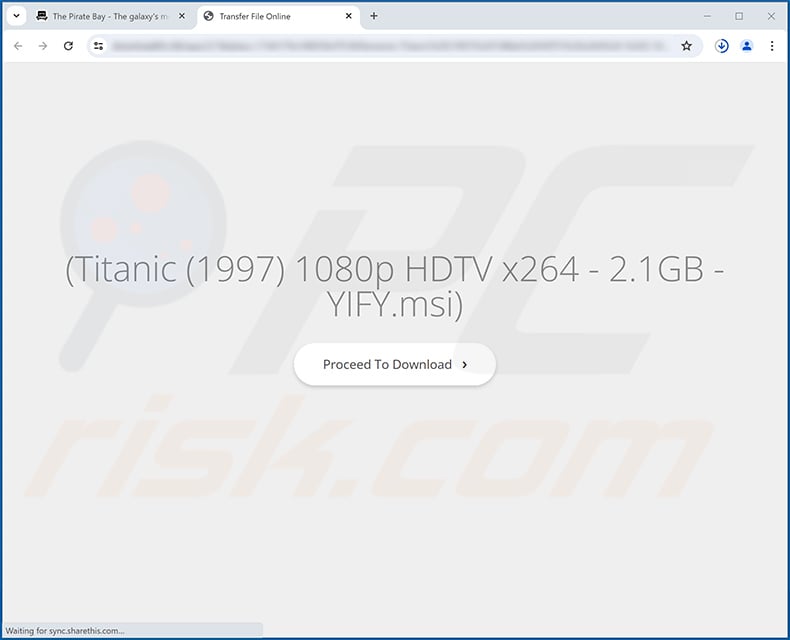
Eliminación automática instantánea de malware:
La eliminación manual de amenazas puede ser un proceso largo y complicado que requiere conocimientos informáticos avanzados. Combo Cleaner es una herramienta profesional para eliminar malware de forma automática, que está recomendado para eliminar malware. Descárguelo haciendo clic en el siguiente botón:
▼ DESCARGAR Combo Cleaner
El detector gratuito verifica si su equipo está infectado. Para usar el producto con todas las funciones, debe comprar una licencia para Combo Cleaner. 7 días de prueba gratuita limitada disponible. Combo Cleaner es propiedad y está operado por Rcs Lt, la empresa matriz de PCRisk. Leer más. Si decide descargar este programa, quiere decir que usted está conforme con nuestra Política de privacidad y Condiciones de uso.
Menú rápido:
- ¿Qué es SeekFast?
- PASO 1. Desinstale la aplicación SeekFast mediante el Panel de control.
- PASO 2. Eliminar el secuestrador de navegadores SeekFast de Google Chrome.
- PASO 3. Eliminar findflarex.com página de inicio y motor de búsqueda predeterminado de Mozilla Firefox.
- PASO 4. Eliminar findflarex.com redirect de Safari.
- PASO 5. Eliminar plug-ins maliciosos de Microsoft Edge.
Eliminación del secuestrador de navegadores SeekFast:
Usuarios de Windows 10:

Haga clic con el botón derecho en la esquina inferior izquierda de la pantalla, en el Menú de acceso rápido, seleccione Panel de control. En la nueva ventana, elija Desinstalar un programa.
Usuarios de Windows 7:

Haga clic en Inicio (El "logo de Windows" en la esquina inferior izquierda de su escritorio), elija Panel de control. Localice la opción Programas y características y haga clic en Desinstalar un programa.
Usuarios de macOS (OSX):

Haga clic Finder, en la nueva ventana, seleccione Aplicaciones. Arrastre la app desde la carpeta Aplicaciones hasta la papelera (ubicada en su Dock). Seguidamente, haga clic derecho sobre el icono de la papelera y seleccione Vaciar papelera.
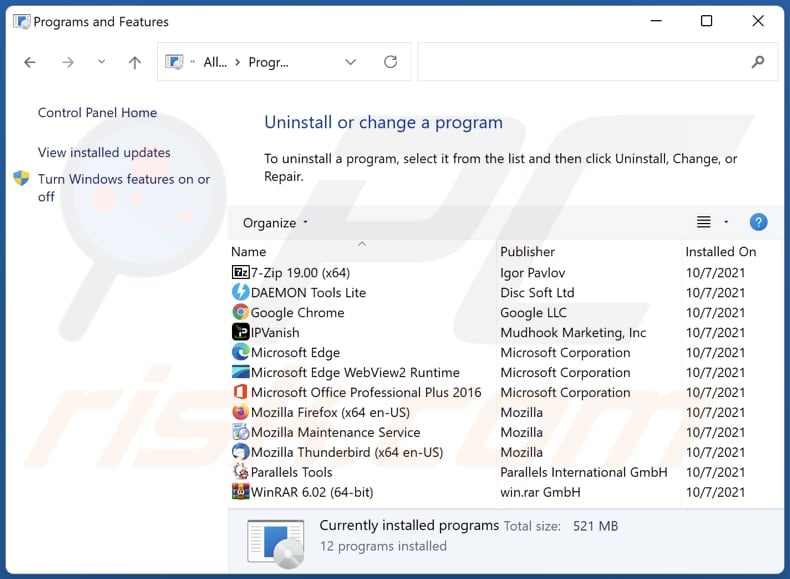
En la ventana de desinstalación de programas: busque cualquier aplicación sospechosa instalada recientemente, seleccione estas entradas y haga clic en "Desinstalar" o "Quitar".
Tras desinstalar las aplicaciones no deseadas que hacen que el navegador abra automáticamente el sitio web findflarex.com, analice su ordenador en busca de componentes restantes no deseados. Para ello, utilice el software antimalware recomendado.
Eliminación del secuestrador de navegadores SeekFast de los navegadores de Internet:
Vídeo que muestra cómo eliminar las redirecciones del navegador:
 Elimina las extensiones maliciosas de Google Chrome:
Elimina las extensiones maliciosas de Google Chrome:
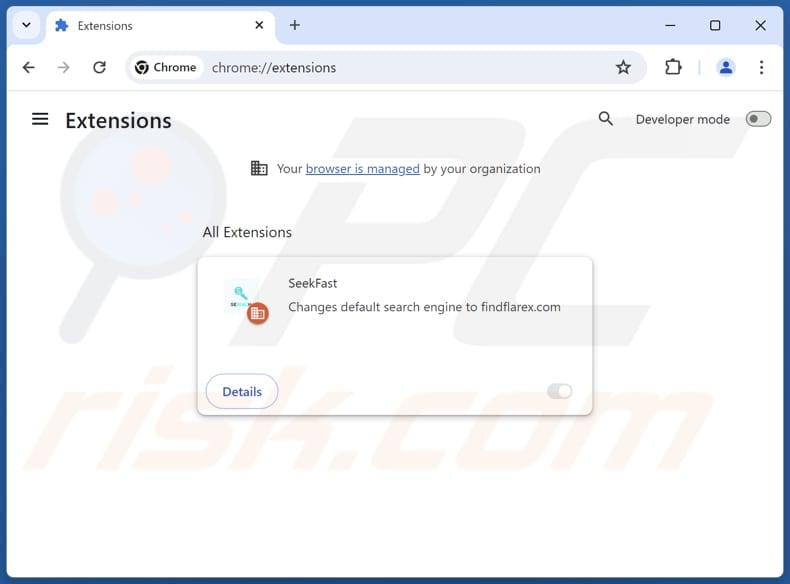
Haz clic en el icono de menú de Chrome ![]() (en la esquina superior derecha de Google Chrome), selecciona "Extensiones" y haz clic en "Administrar extensiones". Localice "SeekFast" y otras extensiones sospechosas recientemente instaladas, seleccione esas entradas y haga clic en "Eliminar".
(en la esquina superior derecha de Google Chrome), selecciona "Extensiones" y haz clic en "Administrar extensiones". Localice "SeekFast" y otras extensiones sospechosas recientemente instaladas, seleccione esas entradas y haga clic en "Eliminar".
Cambia tu página de inicio:
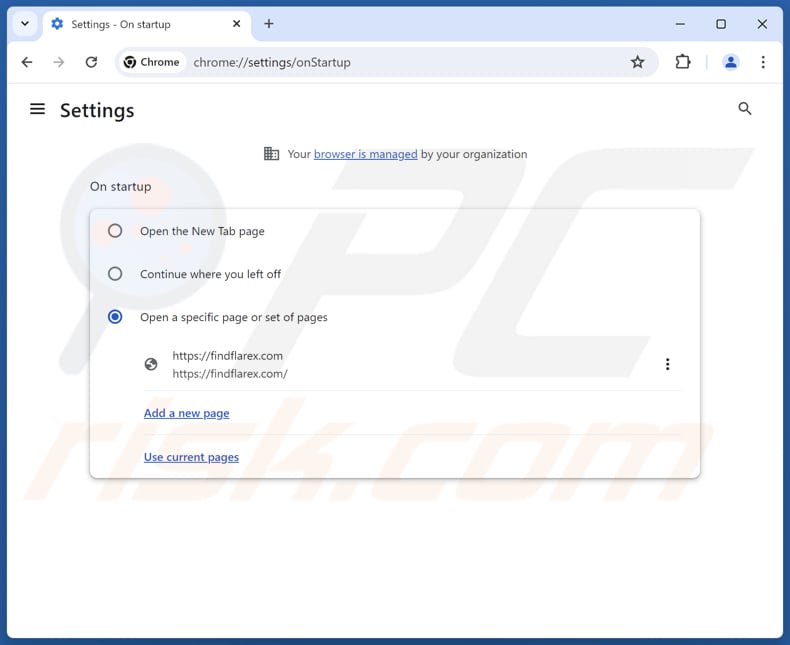
Haz clic en el icono de menú de Chrome ![]() (en la esquina superior derecha de Google Chrome), selecciona "Configuración". En la sección "Al iniciar", desactive "SeekFast", busque una URL de secuestrador de navegador (hxxp://www.findflarex.com) debajo de la opción "Abrir una página específica o un conjunto de páginas". Si está presente, haga clic en el icono de tres puntos verticales y seleccione "Eliminar".
(en la esquina superior derecha de Google Chrome), selecciona "Configuración". En la sección "Al iniciar", desactive "SeekFast", busque una URL de secuestrador de navegador (hxxp://www.findflarex.com) debajo de la opción "Abrir una página específica o un conjunto de páginas". Si está presente, haga clic en el icono de tres puntos verticales y seleccione "Eliminar".
Cambia tu motor de búsqueda predeterminado:
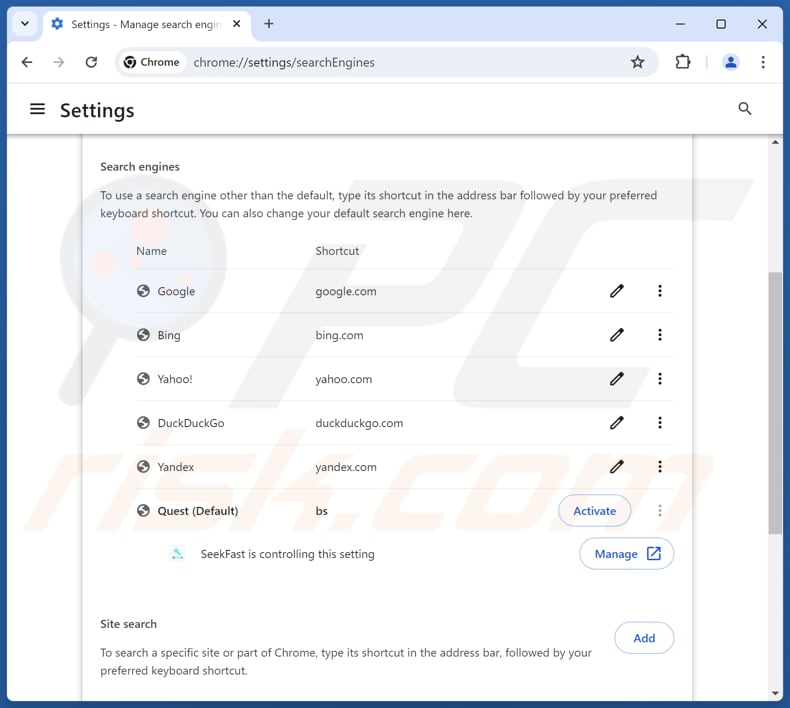
Para cambiar el motor de búsqueda predeterminado en Google Chrome: Haz clic en el icono de menú de Chrome ![]() (en la esquina superior derecha de Google Chrome), seleccione "Configuración", en la sección "Motor de búsqueda", haga clic en "Administrar motores de búsqueda...", en la lista abierta busque "findflarex.com", cuando esté localizado haga clic en los tres puntos verticales cerca de esta URL y seleccione "Eliminar".
(en la esquina superior derecha de Google Chrome), seleccione "Configuración", en la sección "Motor de búsqueda", haga clic en "Administrar motores de búsqueda...", en la lista abierta busque "findflarex.com", cuando esté localizado haga clic en los tres puntos verticales cerca de esta URL y seleccione "Eliminar".
- Si sigue teniendo problemas con los redireccionamientos del navegador y los anuncios no deseados - Reinicie Google Chrome.
Método opcional:
Si sigue teniendo problemas para eliminar redireccionamiento de findflarex.com, restablezca la configuración predeterminada del navegador Google Chrome. Haga clic en el icono de menú en Chrome ![]() (parte superior derecha de Google Chrome) y seleccione Configuración. Diríjase a la parte inferior de la pantalla. Haga clic en el enlace Configuración avanzada.
(parte superior derecha de Google Chrome) y seleccione Configuración. Diríjase a la parte inferior de la pantalla. Haga clic en el enlace Configuración avanzada.

De nuevo, utilice la barra de desplazamiento para ir a la parte inferior de la pantalla y haga clic en el botón Restablecer (Restaura los valores predeterminados originales de la configuración).

En la nueva ventana, confirme que quiere restablecer la configuración predeterminada de Google Chrome haciendo clic en el botón Restablecer.

 Elimina las extensiones maliciosas de Mozilla Firefox:
Elimina las extensiones maliciosas de Mozilla Firefox:
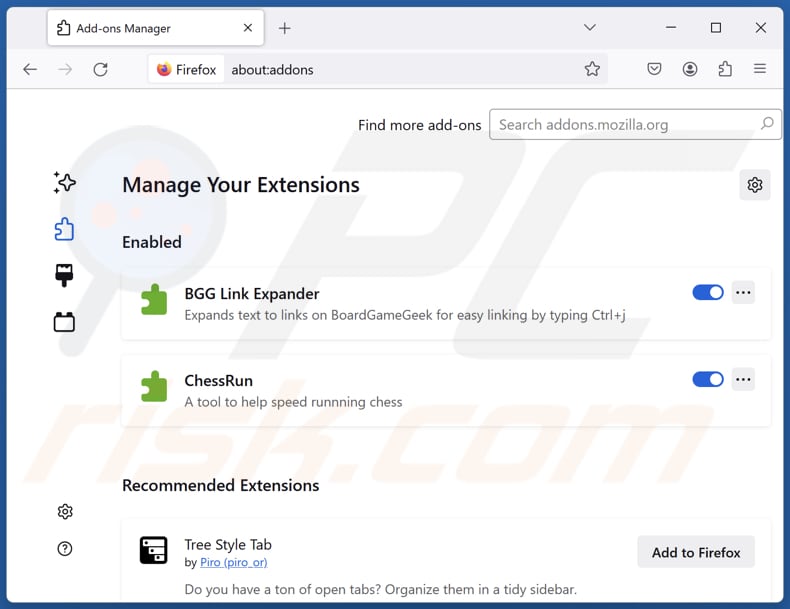
Haz clic en el menú de Firefox ![]() (en la esquina superior derecha de la ventana principal), selecciona "Adiciones y temas". Haz clic en "Extensiones", en la ventana abierta localiza "SeekFast", así como todas las extensiones sospechosas instaladas recientemente, haz clic en los tres puntos y luego en "Eliminar".
(en la esquina superior derecha de la ventana principal), selecciona "Adiciones y temas". Haz clic en "Extensiones", en la ventana abierta localiza "SeekFast", así como todas las extensiones sospechosas instaladas recientemente, haz clic en los tres puntos y luego en "Eliminar".
Cambia tu página de inicio:
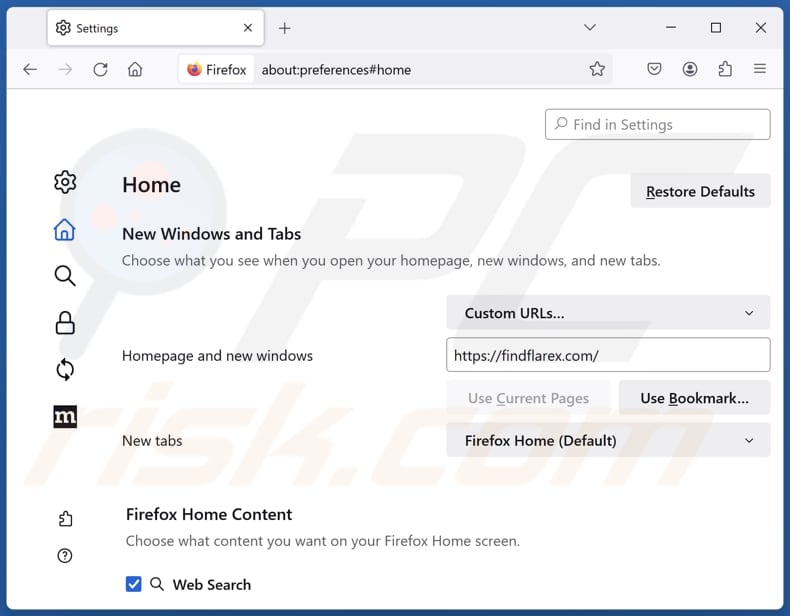
Para restablecer tu página de inicio, haz clic en el menú de Firefox ![]() (en la esquina superior derecha de la ventana principal), luego seleccione "Configuración", en la ventana abierta desactive "SeekFast", elimine hxxp://findflarex.com e introduzca su dominio preferido, que se abrirá cada vez que inicie Mozilla Firefox.
(en la esquina superior derecha de la ventana principal), luego seleccione "Configuración", en la ventana abierta desactive "SeekFast", elimine hxxp://findflarex.com e introduzca su dominio preferido, que se abrirá cada vez que inicie Mozilla Firefox.
Cambia tu motor de búsqueda predeterminado:
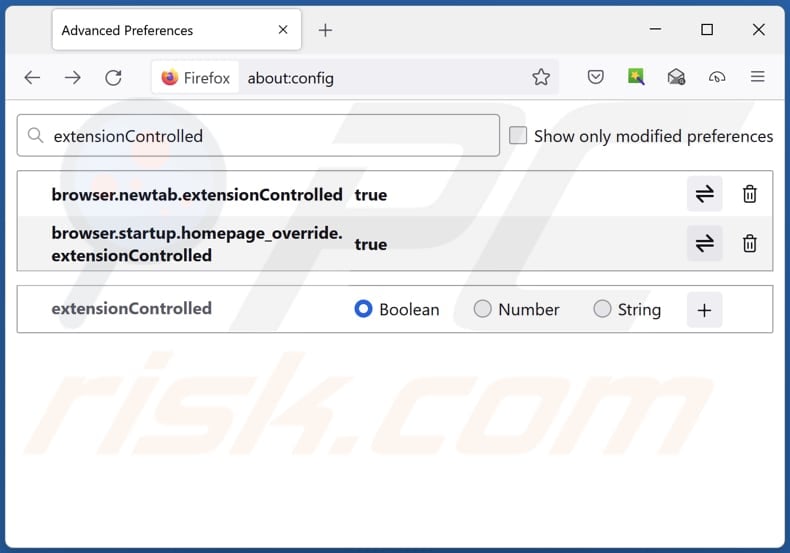
En la barra de direcciones URL, escriba "about:config" y pulse Intro. Haga clic en "Aceptar el riesgo y continuar".
En el filtro de búsqueda de la parte superior, escribe: "extensiónControlada". Establezca ambos resultados en "false" haciendo doble clic en cada entrada o haciendo clic en el ![]() botón.
botón.
Método opcional:
Los usuarios con problemas para eliminar de redireccionamiento de findflarex.com pueden restablecer la configuración de Mozilla Firefox.
Abra Mozilla Firefox; en la esquina superior derecha de la ventana principal, haga clic en el menú de Firefox ![]() ; en el menú desplegado, pulse sobre el icono Abrir menú de ayuda
; en el menú desplegado, pulse sobre el icono Abrir menú de ayuda ![]()

Seleccione Información para solucionar problemas.

En la nueva pantalla, haga clic en el botón Restablecer Firefox.

En la nueva ventana, confirme que desea restablecer la configuración predeterminada de Mozilla Firefox haciendo clic en el botón Restablecer.

 Eliminar extensiones maliciosas en Safari:
Eliminar extensiones maliciosas en Safari:

Cerciórese de que su navegador Safari está activo y pulse sobre el menú Safari. Luego, seleccione Preferencias…

En la ventana de preferencias, seleccione la pestaña Extensiones. Localice aquellas extensiones instaladas recientemente que parezcan sospechosas y desinstálelas.

En la ventana de preferencias, seleccione la pestaña General y cerciórese de que su página de inicio es una URL que ha elegido usted. Si un secuestrador de navegadores la ha cambiado, modifíquela.

En la ventana de preferencias, seleccione la pestaña de búsqueda y asegúrese de que su buscador preferido está configurado como predeterminado.
Método opcional:
Asegúrese de que su navegador Safari está activo y haga clic en el menú Safari. Seleccione Borrar historial y datos de sitios webs del menú desplegable.

En el cuadro de diálogo que se ha abierto, seleccione Todo el historial y pulse el botón Borrar historial.

 Elimine las extensiones maliciosas de Microsoft Edge:
Elimine las extensiones maliciosas de Microsoft Edge:

Haga clic en el ícono de menú de Edge ![]() (en la esquina superior derecha de Microsoft Edge), seleccione "Extensiones". Localice los complementos de navegador sospechosos recientemente instalados y elimínelos.
(en la esquina superior derecha de Microsoft Edge), seleccione "Extensiones". Localice los complementos de navegador sospechosos recientemente instalados y elimínelos.
Cambie su página de inicio y la configuración de nueva pestaña:

Haga clic en el ícono de menú de Edge ![]() (en la esquina superior derecha de Microsoft Edge), seleccione "Configuración". En la sección "Al iniciar", busque el nombre del secuestrador del navegador y haga clic en "Desactivar".
(en la esquina superior derecha de Microsoft Edge), seleccione "Configuración". En la sección "Al iniciar", busque el nombre del secuestrador del navegador y haga clic en "Desactivar".
Cambie su motor de búsqueda predeterminado de Internet:

Para cambiar su motor de búsqueda predeterminado en Microsoft Edge: haga clic en el ícono del menú de Edge ![]() (en la esquina superior derecha de Microsoft Edge), seleccione "Privacidad y servicios", desplácese hasta la parte inferior de la página y seleccione "Barra de dirección". En la sección "Motores de búsqueda utilizados en la barra de direcciones", busque el nombre del motor de búsqueda de Internet no deseado, cuando lo encuentre, haga clic en el botón "Desactivar" cerca de él. Alternativamente, puede hacer clic en "Administrar motores de búsqueda", en el menú abierto busque motores de búsqueda de Internet no deseados. Haga clic en el icono del rompecabezas
(en la esquina superior derecha de Microsoft Edge), seleccione "Privacidad y servicios", desplácese hasta la parte inferior de la página y seleccione "Barra de dirección". En la sección "Motores de búsqueda utilizados en la barra de direcciones", busque el nombre del motor de búsqueda de Internet no deseado, cuando lo encuentre, haga clic en el botón "Desactivar" cerca de él. Alternativamente, puede hacer clic en "Administrar motores de búsqueda", en el menú abierto busque motores de búsqueda de Internet no deseados. Haga clic en el icono del rompecabezas ![]() cerca de él y seleccione "Desactivar".
cerca de él y seleccione "Desactivar".
Método opcional:
Si continúa teniendo problemas con la eliminación de redireccionamiento de findflarex.com, restablezca la configuración del navegador Microsoft Edge. Haga clic en el ícono de menú de Edge ![]() (en la esquina superior derecha de Microsoft Edge) y seleccione Configuración.
(en la esquina superior derecha de Microsoft Edge) y seleccione Configuración.

En el menú de configuración abierto, seleccione Restablecer configuración.

Seleccione Restaurar configuración a sus valores predeterminados. En la ventana abierta, confirme que desea restablecer la configuración predeterminada de Microsoft Edge haciendo clic en el botón Restablecer.

- Si esto no ayudó, siga estas instrucciones que explican cómo restablecer el navegador Microsoft Edge.
Resumen:
 Un secuestrador de navegadores es un tipo de software publicitario que modifica la configuración de los navegadores, ya que cambia la página de inicio y motor de búsqueda predeterminado por un sitio web no deseado. Muy frecuentemente, este tipo de software publicitario se introduce en el sistema operativo del usuario a través de las descargas de programas gratuitos. Si su descarga está gestionada por un cliente de descargas, asegúrese de descartar la instalación de barras de herramientas o aplicaciones promocionadas que pretendan cambiar la página de inicio y motor de búsqueda predeterminados.
Un secuestrador de navegadores es un tipo de software publicitario que modifica la configuración de los navegadores, ya que cambia la página de inicio y motor de búsqueda predeterminado por un sitio web no deseado. Muy frecuentemente, este tipo de software publicitario se introduce en el sistema operativo del usuario a través de las descargas de programas gratuitos. Si su descarga está gestionada por un cliente de descargas, asegúrese de descartar la instalación de barras de herramientas o aplicaciones promocionadas que pretendan cambiar la página de inicio y motor de búsqueda predeterminados.
Ayuda para la desinfección:
Si se encuentra con problemas al intentar eliminar redireccionamiento de findflarex.com de sus navegadores, por favor pida ayuda en nuestro foro de eliminación de programas maliciosos.
Publique un comentario:
Si dispone de más información sobre redireccionamiento de findflarex.com o sobre la forma de eliminarlo, por favor comparta su conocimiento en la sección de comentarios de abajo.
Fuente: https://www.pcrisk.com/removal-guides/30117-seekfast-browser-hijacker
Preguntas más frecuentes (FAQ)
¿Cuál es el objetivo de obligar a los usuarios a visitar el sitio web findflarex.com?
Obligar a los usuarios a visitar el sitio web findflarex.com aumenta los ingresos de los creadores que están detrás. Esto podría hacerse a través de diversos medios, como la generación de ingresos publicitarios, la recopilación de datos de usuarios para su venta o la promoción de esquemas fraudulentos.
¿Es una amenaza para mi privacidad visitar findflarex.com?
Sí, visitar findflarex.com supone una amenaza para tu privacidad, ya que podría estar diseñado para recopilar datos relacionados con la navegación e incluso datos personales. Además, este falso motor de búsqueda dirige a los usuarios a boyu.com.tr, un motor de búsqueda sospechoso que puede promocionar sitios maliciosos.
¿Cómo se infiltró un secuestrador del navegador en mi ordenador?
Normalmente, estas extensiones se infiltran en los navegadores a través de instaladores de otros programas (en su mayoría gratuitos o poco fiables), redes P2P, sitios web no oficiales, tiendas de aplicaciones de terceros, notificaciones de sitios web poco fiables, anuncios engañosos y canales similares.
¿Me ayudará Combo Cleaner a eliminar el secuestrador de navegadores SeekFast?
Combo Cleaner realizará un análisis del sistema y eliminará los secuestradores de navegadores. La eliminación manual puede no ser del todo eficaz, sobre todo cuando se trata de varios secuestradores de navegadores. En estos casos, los usuarios deben eliminarlos todos a la vez para evitar que se reinstalen unos a otros.
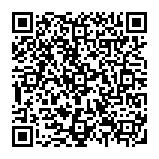
▼ Mostrar discusión.